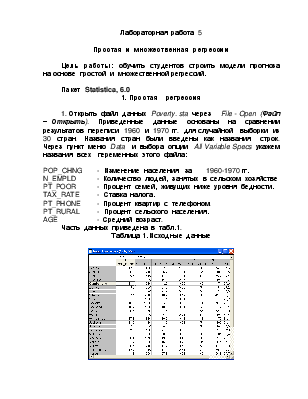
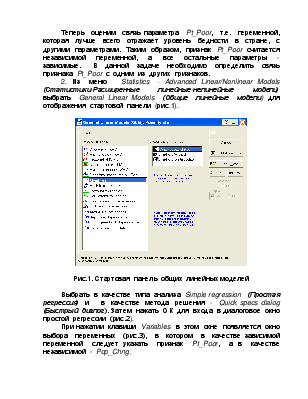
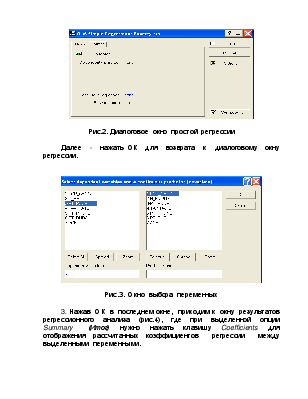
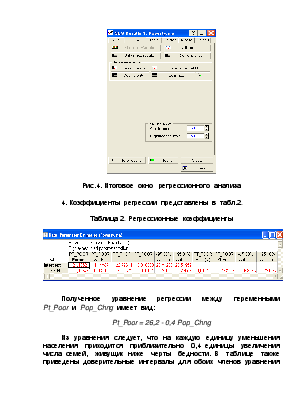
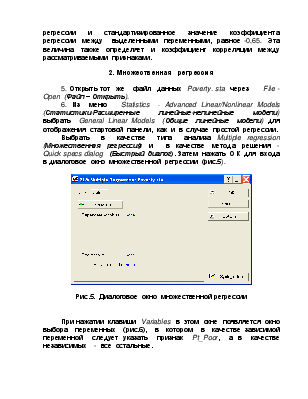
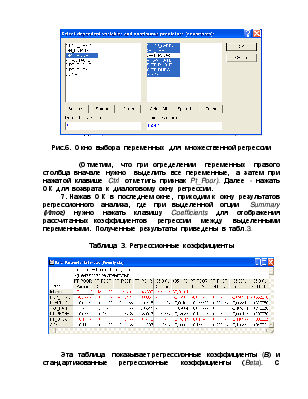

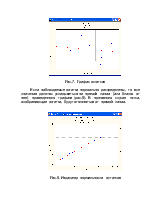
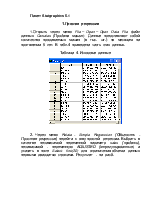
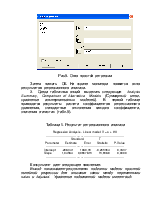

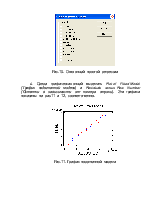
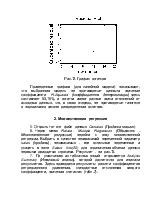
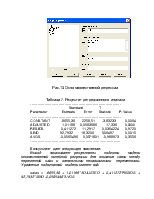

Лабораторная работа 5
Простая и множественная регрессии
Цель работы: обучить студентов строить модели прогноза на основе простой и множественной регрессий.
Пакет Statistica, 6.0
1. Простая регрессия
1. Открыть файл данных Poverty. sta через File - Open (Файл – Открыть). Приведенные данные основаны на сравнении результатов переписи 1960 и 1970 гг. для случайной выборки из 30 стран. Названия стран были введены как названия строк. Через пункт меню Data и выбора опции AllVariableSpecs укажем названия всех переменных этого файла:
POP_CHNG - Изменение населения за 1960-1970 гг.
N_EMPLD - Количество людей, занятых в сельском хозяйстве
PT_POOR - Процент семей, живущих ниже уровня бедности.
TAX_RATE - Ставка налога.
PT_PHONE - Процент квартир с телефоном.
PT_RURAL - Процент сельского населения.
AGE - Средний возраст.
Часть данных приведена в табл.1.
Таблица 1. Исходные данные
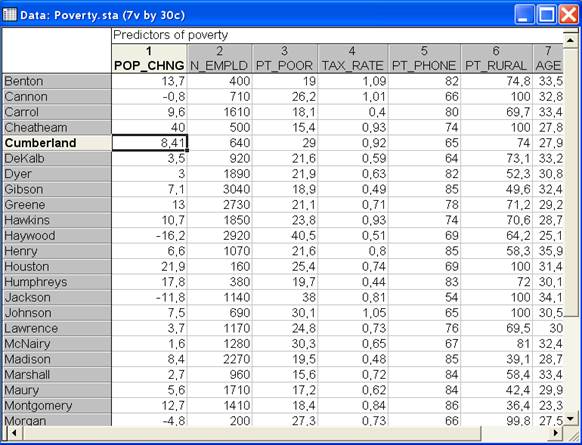
Теперь оценим связь параметра Pt_Poor, т.е. переменной, которая лучше всего отражает уровень бедности в стране, с другими параметрами. Таким образом, признак Pt_Poor считается независимой переменной, а все остальные параметры - зависимые. В данной задаче необходимо определить связь признака Pt_Poor с одним из других признаков.
2. Из меню Statistics - AdvancedLinear/NonlinearModels (Статистики-Расширенные линейные-нелинейные модели) выбрать GeneralLinearModels (Общие линейные модели) для отображения стартовой панели (рис.1).
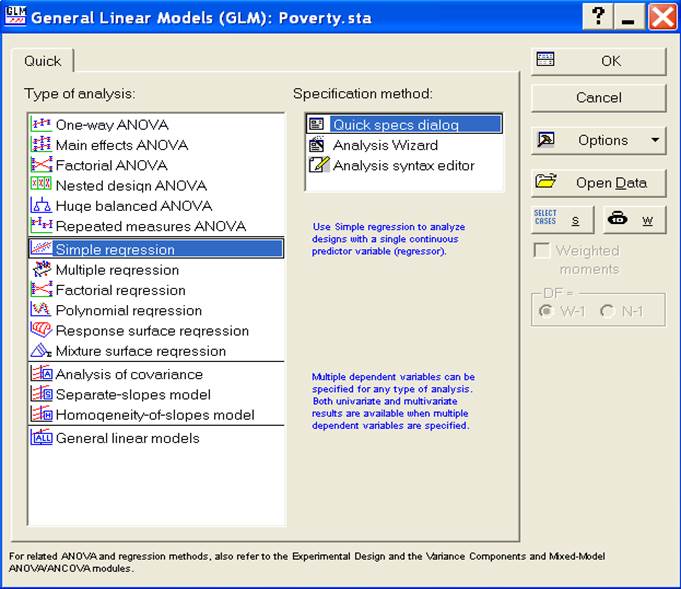
Рис.1. Стартовая панель общих линейных моделей
Выбрать в качестве типа анализа Simpleregression (Простая регрессия) и в качестве метода решения - Quickspecsdialog (Быстрый диалог). Затем нажать ОК для входа в диалоговое окно простой регрессии (рис.2).
При нажатии клавиши Variables в этом окне появляется окно выбора переменных (рис.3), в котором в качестве зависимой переменной следует указать признак Pt_Poor, а в качестве независимой - Pop_Chng.
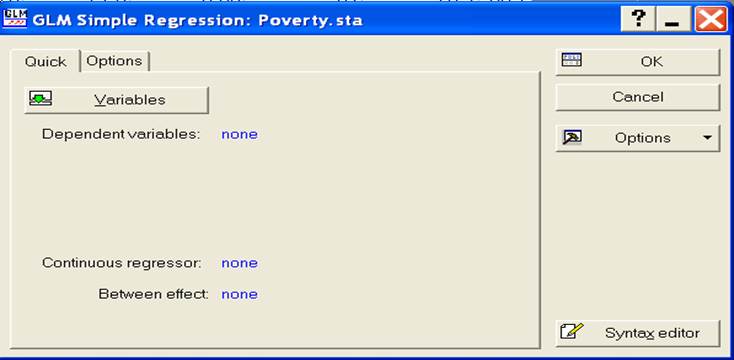
Рис.2. Диалоговое окно простой регрессии
Далее - нажать ОК для возврата к диалоговому окну регрессии.
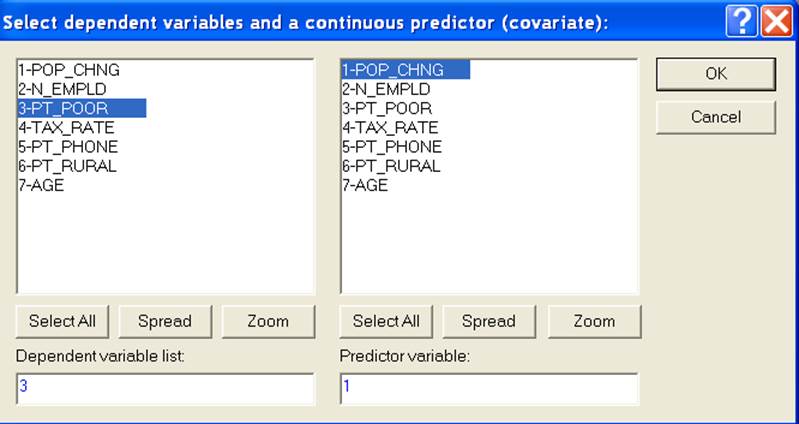
Рис.3. Окно выбора переменных
3. Нажав ОК в последнем окне, приходим к окну результатов регрессионного анализа (рис.4), где при выделенной опции Summary (Итог) нужно нажать клавишу Coefficientsдля отображения рассчитанных коэффициентов регрессии между выделенными переменными.
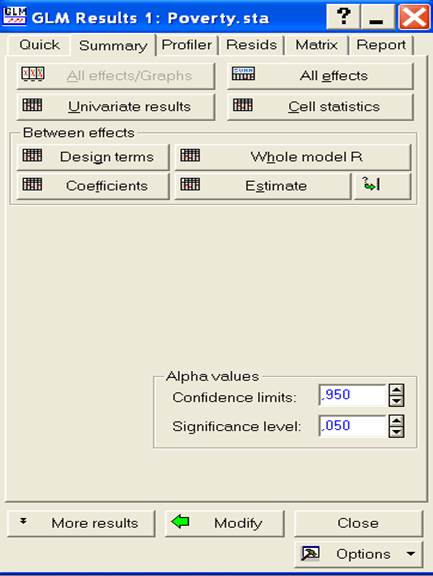
Рис.4. Итоговое окно регрессионного анализа
4. Коэффициенты регрессии представлены в табл.2.
Таблица 2. Регрессионные коэффициенты
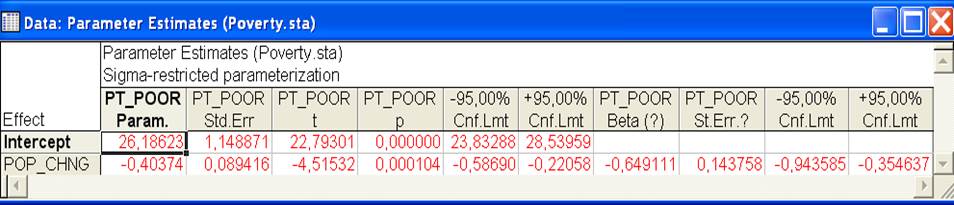
Полученное уравнение регрессии между переменными Pt_Poor и Pop_Chngимеет вид:
Pt_Poor = 26,2 - 0,4 Pop_Chng
Из уравнения следует, что на каждую единицу уменьшения населения приходится приблизительно 0,4 единицы увеличения числа семей, живущих ниже черты бедности. В таблице также приведены доверительные интервалы для обоих членов уравнения регрессии и стандартизированное значение коэффициента регрессии между выделенными переменными, равное -0,65. Эта величина также определяет и коэффициент корреляции между рассматриваемыми признаками.
2. Множественная регрессия
5. Открыть тот же файл данных Poverty. sta через File - Open (Файл – Открыть).
6. Из меню Statistics - AdvancedLinear/NonlinearModels (Статистики-Расширенные линейные-нелинейные модели) выбрать GeneralLinearModels (Общие линейные модели) для отображения стартовой панели, как и в случае простой регрессии.
Выбрать в качестве типа анализа Multiple regression (Множественная регрессия) и в качестве метода решения - Quickspecsdialog (Быстрый диалог). Затем нажать ОК для входа в диалоговое окно множественной регрессии (рис.5).
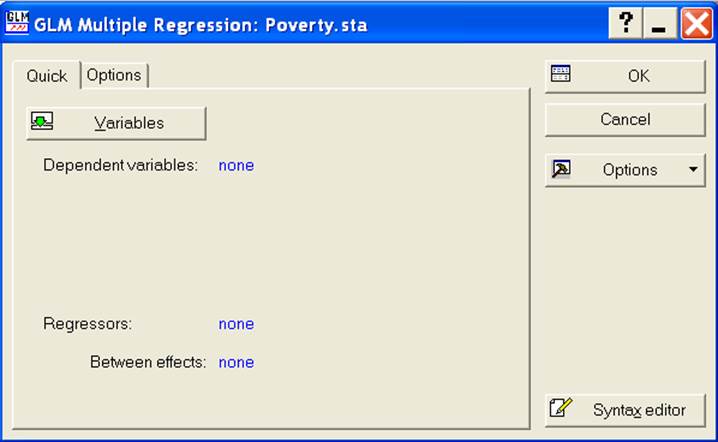
Рис.5. Диалоговое окно множественной регрессии
При нажатии клавиши Variables в этом окне появляется окно выбора переменных (рис.6), в котором в качестве зависимой переменной следует указать признак Pt_Poor, а в качестве независимых - все остальные.
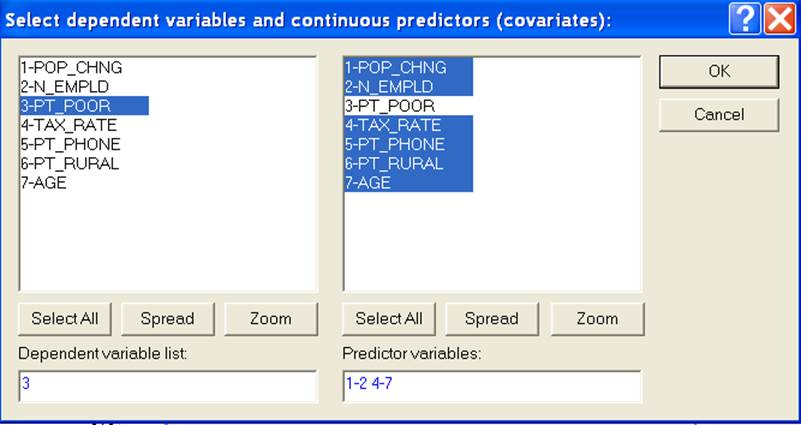
Рис.6. Окно выбора переменных для множественной регрессии
(Отметим, что при определении переменных правого столбца вначале нужно выделить все переменные, а затем при нажатой клавише Ctrl отметить признак Pt_Poor). Далее - нажать ОК для возврата к диалоговому окну регрессии.
7. Нажав ОК в последнем окне, приходим к окну результатов регрессионного анализа, где при выделенной опции Summary (Итог) нужно нажать клавишу Coefficientsдля отображения рассчитанных коэффициентов регрессии между выделенными переменными. Полученные результаты приведены в табл.3.
Таблица 3. Регрессионные коэффициенты
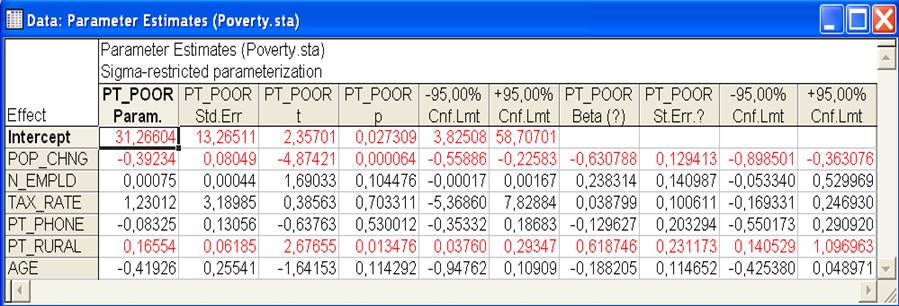
Эта таблица показывает регрессионные коэффициенты (В) и стандартизованные регрессионные коэффициенты (Beta). С помощью коэффициентов В устанавливается вид уравнения регрессии, которое в данном случае имеет вид
![]()
Уважаемый посетитель!
Чтобы распечатать файл, скачайте его (в формате Word).
Ссылка на скачивание - внизу страницы.